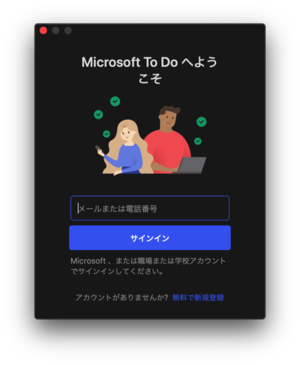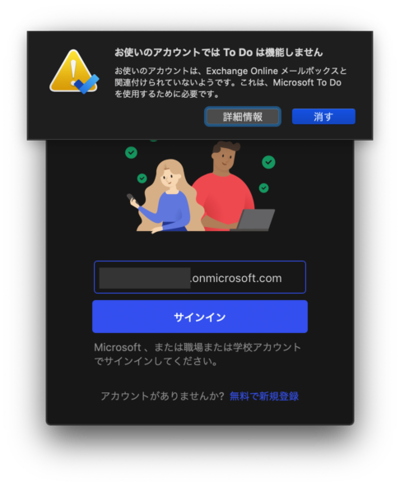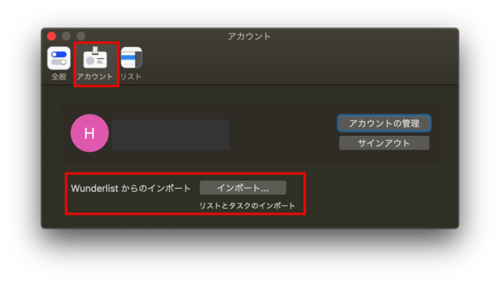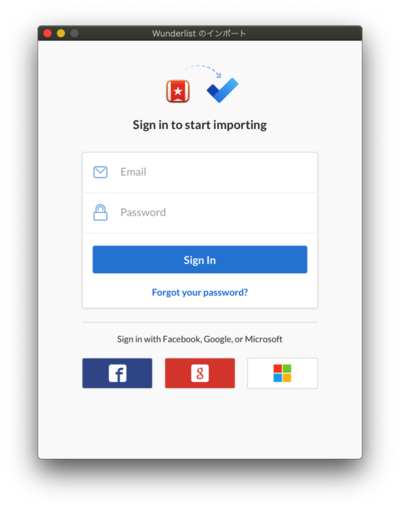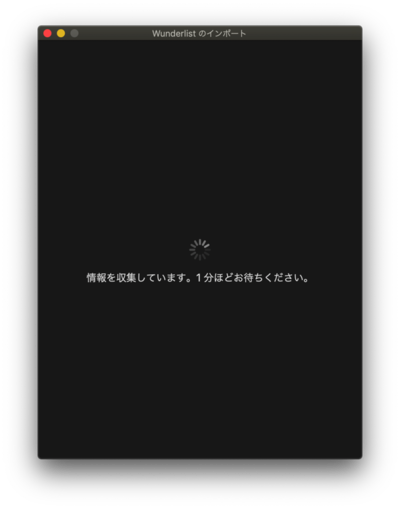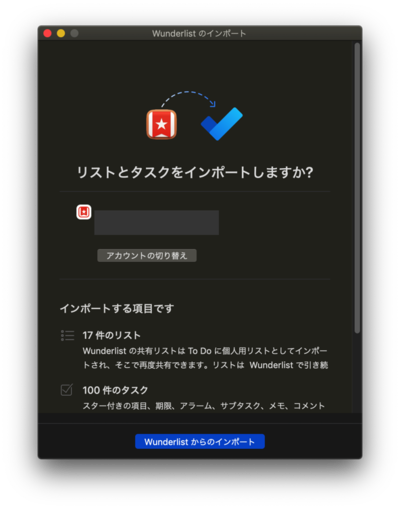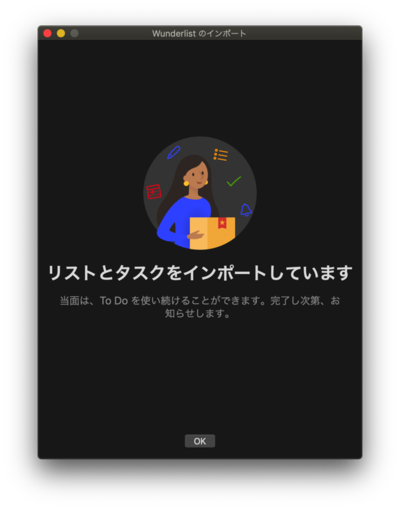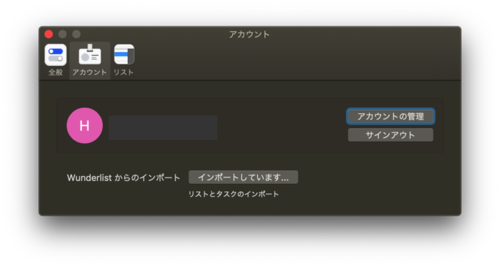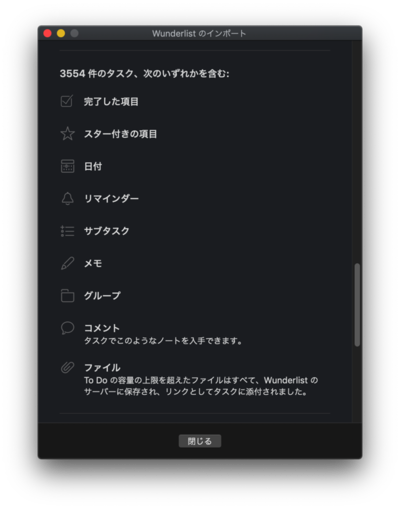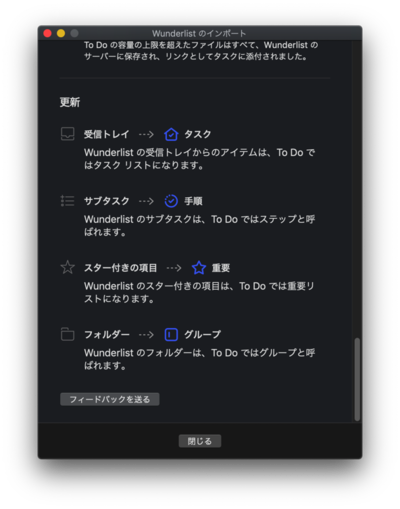ついに、この日が来てしまった。
MicrosoftがついにToDoアプリ「Wunderlist」の終了日時をアナウンス - GIGAZINE
2020年の5月6日にサービス終了とのことだ。
その後も使い続けることはできるようだが、
アップデートはされなくなるとのこと。
Sunriseのときを思い出すなぁ...
しょうがないので、重い腰を上げて
Wunderlist から Microsoft To Doへ引越しすることにした。
移行して数日使ってみたが、特に問題なく暮らせている。
普通に使う分には、移行しても大丈夫じゃないかと思う。
せっかくなので、移行手順と感想などをメモしておく。
プラットフォームはMacとiPhone。
Macでの作業
こちらに従って進めていく。
3 つのステップで Wunderlist から To Do に切り替えます: Wunderlist
ステップ 1 Microsoft To Do の入手
以下のAppStoreからインストールする。
2019年12月現在のバージョンは2.7。
→ Microsoft To Do on the Mac App Store
インストールできたら起動する。
ログイン画面が出るはず。
ステップ 2 Microsoft でサインイン
Xbox Live、Skype、OneDrive、または Outlook.com へのサインインに使用するメール アドレスがある場合、既に Microsoft アカウントをお持ちです。お持ちでなくても、簡単に作成できます。
Wunderlistで使っているアドレスでは、ログインできない。
Microsoftアカウントでログインするか、持っていなかったら作れとのこと。
そのまま移行させてくれればいいのに...
といっても、できないものはしょうがない。
MicrosoftアカウントやSkypeアカウントが使えるとのことなので、
Office365のアカウントでログインしようとしたら、なんか文句を言われた。
Exchange Onlineのメールボックスに関連づけられていない?
知らんがな...
→ 罠1:Microsoftアカウントでも使えない場合がある
わかった。じゃあ新しくアカウント作る。
私はWunderlistでは「+」が入っているGmailアドレスを使っていたので、
それををのまま使いたい。でもダメだった。
→ 罠2:メールアドレスに「+」が入ってるとダメ
結局、OneDrive(個人用)アカウントで試したらOKだった。
皆さんも、上の罠にめげないように気を付けよう。
ステップ 3 Wunderlist データのインポート
こちらの手順に従って作業する。
Office に対して Wunderlist アカウントをインポートする - Office サポート
「基本設定」→「アカウント」→「Wunderlistからのインポート」をクリックする。
今度はWunderlistのアカウントでログインする。
ログイン情報を入力すると、「1分ほどかかります」と出たが、
3秒ほどで画面は切り替わりった。
「Wunderlistからのインポート」をクリックすると、
インポートの確認画面に移った。
実はこの画面は下にスクロールできて、
「完了済みのタスクをインポートする」という項目がある。
私はここをチェックしたままで、
データを何千件かインポートしたので、数十分かかった。
過去にこだわらない人は、チェックを外した方が早いと思う。
インポート中はインポートしてるよ、と表示される。
設定画面も。
数十分後に、インポートが完了されたと通知が出た。

3500件も移行してしまったので時間がかかったようだ。
Wunderlistから、以下のように用語が変わるとのこと。
受信トレイ → タスク
サブタスク → 手順
スター → 重要
フォルダー → グループ
ちなみに私の環境では、いくつか2つ同じ名前のリストができた。
「リストA」と「リストA (Wunderlist)」
みたいな名前になっていた。
後者が今回インポートしたもの。
「リストA」の中身は、古いタスクが多かったので、
以前To Doを試してみて、移行をやめたときの残骸かもしれない。
ともあれ、Wunderlistのデータはちゃんと全部移行できた。
一安心。
iPhoneでの作業
AppStoreからダウンロード。
2019年12月現在のバージョンは2.7。
上でデータの移行が済んでいれば、アプリを起動してログインすれば、
インポートされたタスクがすぐに現れた。速い。
気付いたこと・感想
Mac・iPhone共通
- 「今日の予定」というスマートリストがある。
別のリストにあるタスクも統合して表示できるので、便利かも
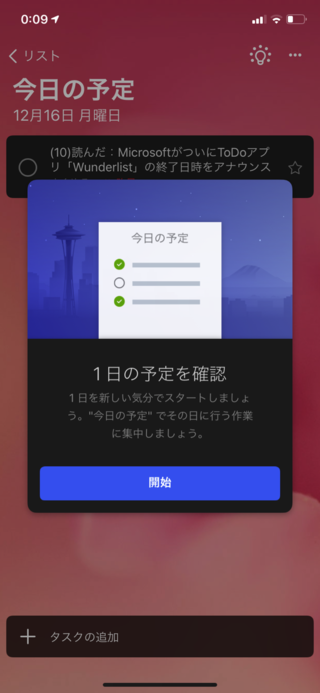
- 「今日の予定」に追加するには、各タスクの詳細画面で「"今日の予定"に追加」
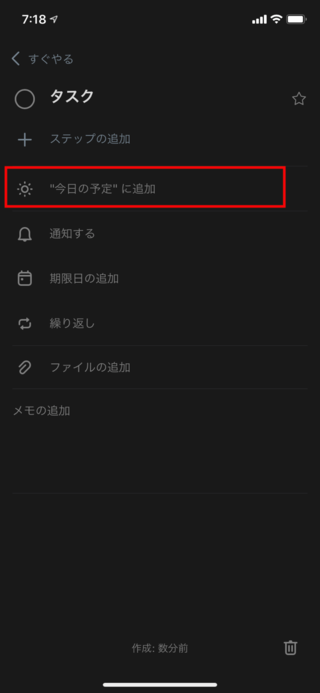
- 背景画像はリストごとに選択できる。
Wunderlistは、背景は全リスト共通だったので、ここは進歩かも - 背景画像は、リストを開いたタスク一覧画面の右上から変更できる
下の画面はMacのものだが、iPhoneでも同様に、右上のリストのオプションから変更できる
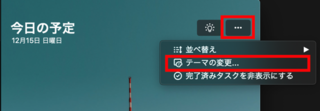
- 選択できる背景画像は以下のような感じ
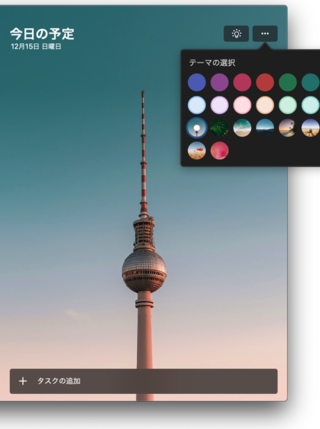
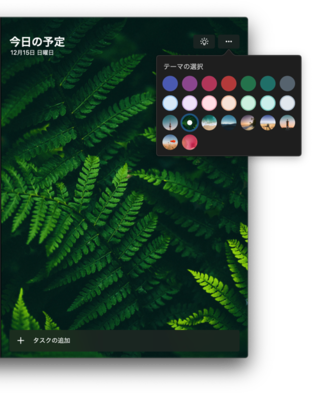
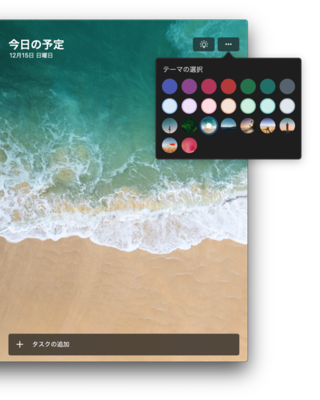
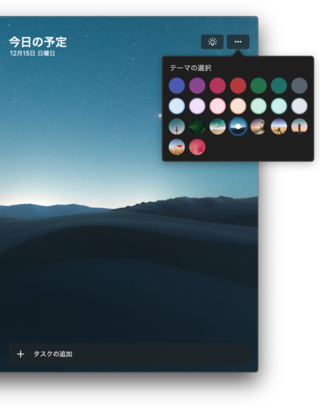
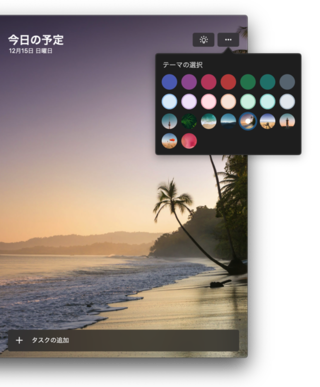
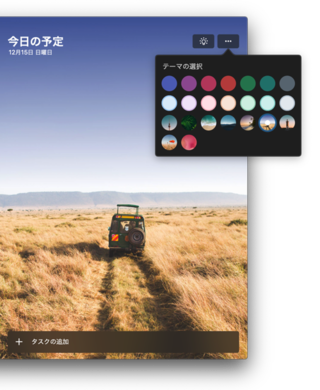
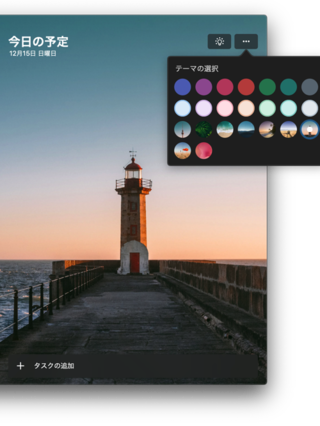
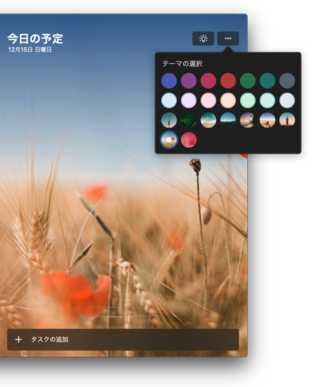
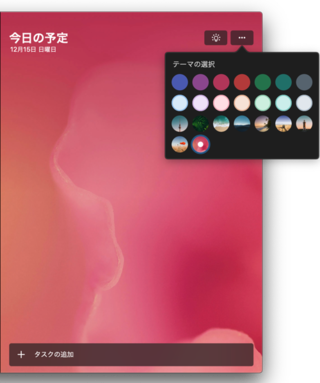
これ以外に無地もある
iPhoneアプリ
- タスク一覧表示画面を右にスワイプしても、リスト一覧には戻れない
- 戻るには、画面左上の「<リスト」をタップ。遠いのでちょっと面倒
- タスクを左右にスワイプすると、メニューが現れる
(Wunderlistは左スワイプだけだった) - タスクを右スワイプで出てくる青いアイコンは、「今日のタスク」への追加
- タスクを右にスワイプで出てくる黄色いアイコンは、タスクの移動
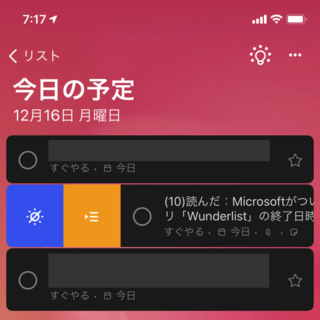
- タスクを左にスワイプで出てくる赤いアイコンは、タスクの削除
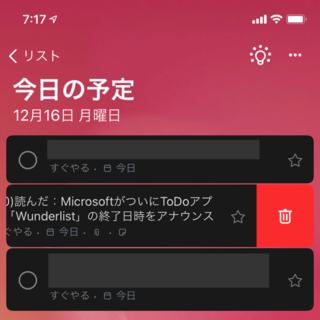
- 個人的には、Wunderlistのように、右スワイプではリスト一覧に戻りたい
- 不具合なのか、タスクを長押しから上下に動かして、 タスクを並べ替えようとしても、うまくいかないときがあった (動かそうとしても,ビヨーンと元に戻ってしまう)
- [PomoDoneApp](https://pomodoneapp.com/)と連携してみたが、リストのタスクが全部表示されないという不具合?に遭遇。直ってほしい
まとめ
- Wunderlist から Microsoft To Doに移行した
- Office365のアカウントは使えず、OneDriveのアカウントは使えた
- データの移行は、特に問題なくスムーズに行えた
- タスクを左右にスワイプしたときの挙動が、Wunderlistと違う
- 背景画像をリストごとに選べるようになった
特に問題なく使えているので、しばらく使い続けて様子をみようと思う。
To Do さんには、Wunderlistっぽさを失わないようにがんばってほしい。